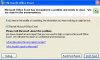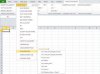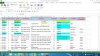Kiều Mạnh
I don't program, I beat code into submission!!!
- Tham gia
- 9/6/12
- Bài viết
- 5,538
- Được thích
- 4,135
- Giới tính
- Nam
Mấy ngày nay Mình ngồi nghiên Cứu cách tạo Menu RibbonTiếng việt có dấu cho Office ...
Đọc và nghiên cứu rất nhiều tài liệu và Code trên GPE + Internet ....
Mạnh Copy Tổng hợp lại nghiên cứu và Viết thành 1 Add-Ins tạo Menu Ribbon Tiếng viết có dấu
Sử dụng đơn giản nhanh và không phải Cài đặt vào máy Mọi cái Tích hợp vào Excel hết cứ vậy là xài ...
1/ Xét thấy cũng tạm được Úp lên đây cho Bạn nào có nhu cầu thì tải về mà xài trong đó kèm theo Tools XYZ ...
Mạnh copy Code từ trên Internet về làm...
2/ Quá trình sử dụng nếu có gì không ổn thì báo lại mình điều chỉnh code
3/ Mình đặt Pass UnviewProject cho File Add-Ins nếu Bạn nào Mở được thì cứ mở Banh ta lông ra mà coi ...
Nếu không mở được tại đây báo cho Mình biết ... Mình sẻ úp File Excel không Pass lên cho Mà điều chỉnh...
4/ Mã nguồn Mạnh Copy Từ Internet và viết thêm một số ...Vì vậy nếu có ai đó cho Rằng Copy Code thì cũng đúng 60% ...vậy đi nha ...xúc tích ngắn gọn vậy cho nhanh....
5/ Mình để 2 File trong Một Folder ...chạy File ToolsExcel_Setup.exe nó sẻ giải nén File EncryptVBA.dll vào System32 và Copy File Tools Excel.xlam vào Folder Add-Ins ....
6/ Nếu Máy Từ Win7 trở lên chạy File ToolsExcel_Setup.exe Mà UAC đang ON thì Chọn Yes
7/ Nếu không thích xài nữa tìm 2 file đó Delete nó đi ...Xong phim
8/ File RibbonTV Creator Ver2.rar xem chi tiết tại Bài #69 Link Sau
http://www.giaiphapexcel.com/forum/...Menu-RibbonTiếng-Việt-Có-Dấu-Cho-Office/page7
Chúc Vui vẻ và Tạo ra cho Mình một Ribbon Tiếng Việt Tuyệt đẹp Hữu ích ...
Và chia sẻ cho Mọi Người cùng xài Nha .............


Kiều Mạnh
Đọc và nghiên cứu rất nhiều tài liệu và Code trên GPE + Internet ....
Mạnh Copy Tổng hợp lại nghiên cứu và Viết thành 1 Add-Ins tạo Menu Ribbon Tiếng viết có dấu
Sử dụng đơn giản nhanh và không phải Cài đặt vào máy Mọi cái Tích hợp vào Excel hết cứ vậy là xài ...
1/ Xét thấy cũng tạm được Úp lên đây cho Bạn nào có nhu cầu thì tải về mà xài trong đó kèm theo Tools XYZ ...
Mạnh copy Code từ trên Internet về làm...
2/ Quá trình sử dụng nếu có gì không ổn thì báo lại mình điều chỉnh code
3/ Mình đặt Pass UnviewProject cho File Add-Ins nếu Bạn nào Mở được thì cứ mở Banh ta lông ra mà coi ...
Nếu không mở được tại đây báo cho Mình biết ... Mình sẻ úp File Excel không Pass lên cho Mà điều chỉnh...
4/ Mã nguồn Mạnh Copy Từ Internet và viết thêm một số ...Vì vậy nếu có ai đó cho Rằng Copy Code thì cũng đúng 60% ...vậy đi nha ...xúc tích ngắn gọn vậy cho nhanh....

5/ Mình để 2 File trong Một Folder ...chạy File ToolsExcel_Setup.exe nó sẻ giải nén File EncryptVBA.dll vào System32 và Copy File Tools Excel.xlam vào Folder Add-Ins ....
6/ Nếu Máy Từ Win7 trở lên chạy File ToolsExcel_Setup.exe Mà UAC đang ON thì Chọn Yes
7/ Nếu không thích xài nữa tìm 2 file đó Delete nó đi ...Xong phim
8/ File RibbonTV Creator Ver2.rar xem chi tiết tại Bài #69 Link Sau
http://www.giaiphapexcel.com/forum/...Menu-RibbonTiếng-Việt-Có-Dấu-Cho-Office/page7
Chúc Vui vẻ và Tạo ra cho Mình một Ribbon Tiếng Việt Tuyệt đẹp Hữu ích ...
Và chia sẻ cho Mọi Người cùng xài Nha .............



Kiều Mạnh
File đính kèm
Lần chỉnh sửa cuối: